
みなさん、PCは何をお使いですか?
在宅ワークの需要に伴い、自宅でPCを使う機会が増えたのではないでしょうか。
でもいざ在宅ワークをやってみると、
『デスクトップPCしか持ってなくて、作業場所が限定されるので仕事の効率が悪い。』
『ノートPCを持っているけど、かなり前のモデルで買い替えたい。でもPCにあまりお金をかけたくない。』
という声が増えてきています。
ここで、無難にWindowsかMacを選択しようとしている方、ちょっと待ってください。
PCの第3の選択肢として、googleが投入したPCがあります。chromebookです。
chromebookにはWindowsやMacにはない魅力があり、機種にもよりますが、在宅ワークにも対応できるだけの機能やスペックを持っています。
ここでは
・chromebookの特徴とWindowsやMacとの違い
・chromebookのデメリット
・chromebookの使用に向いている人・向かない人の特徴
を紹介します。
chromebookの特徴
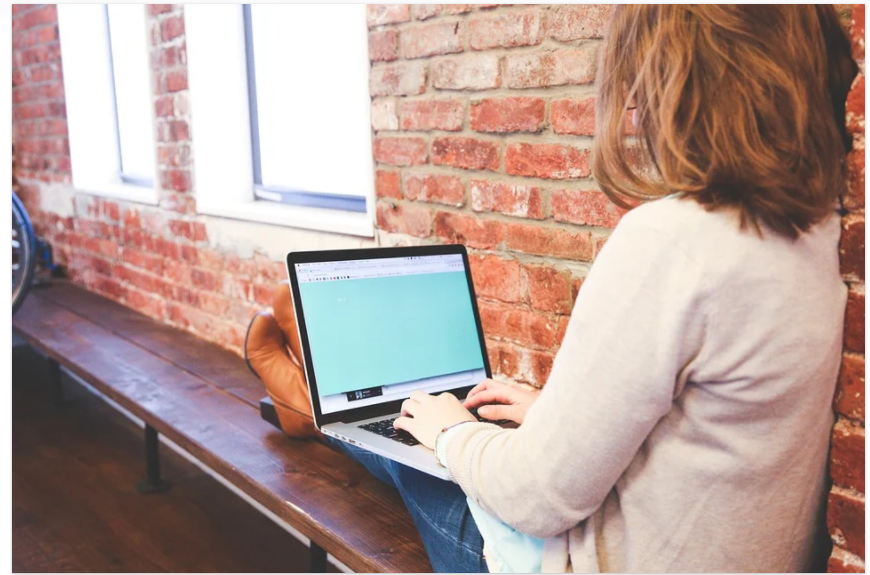
高速で起動できる
chromebookの起動は最短で6秒、平均でも10〜15秒で起動できるように設計されています。
これは一般的なスペックのWindowsPCよりも速い数値です(30秒程度)。
使いたいときにサッと持ち出してサクッと起動できるのは大きな魅力ですね。
ウィルス対策が不要
chromebookの場合、OSにウィルス対策が予め施されています。
その特徴は以下の4つです。
・OSの自動更新
chromebookは自身のOS、「chrome OS」を定期的にアップデートしています。
これによって常に最新のOSでPCを動かすことができます。
この自動更新にはもちろん最新のセキュリティ対策もされています。
・サンドボックス
chromebookのWEBブラウザgoogle chromeには「サンドボックス」という仕組みが使われています。
サンドボックスは「砂場」という意味です。WEBブラウザを砂場に見立て、もしウィルスのあるサイトを閲覧してしまったとしても他のブラウザやPCに影響を与えないようになっています。
問題のあるサイトのタブを閉じるだけで、ウィルスの驚異を無くすことができます。
・データの暗号化
chrome OSはデータを暗号化してくれます。これはクラウド上でもPC内のデータでも同様です。
これによって万が一ウィルスがPC内に侵入してきたとしても簡単にはデータにアクセスできません。
データの破壊や改ざんのリスクを大きく低減させることができます。
・確認付きブート機能
上記で紹介した「サンドボックス」をすり抜けるようなウィルスが存在して、PC内に侵入してきたとしても、OSは起動時にPCに問題がないかを自動でチェックする機能があります。
これが「確認付きブート」機能です。
PC内に問題がある場合は自動で修復され起動します。
ウィルスによってPCが破壊される可能性は大幅に低くなるでしょう。
以上4点により、ウィルス感染のリスクを低減しています。WindowsPCだとウィルス対策ソフトを入れた上で定期的に有償アップデートを繰り返さなければなりません。
その手間や費用がなくなるだけでも、使い勝手がいいと思いませんか?
価格が安い
chromebookはWEBブラウザベースのOSなのでPC自体の構造がシンプルで動作も軽いです。
構造がシンプルということは余計なコストが掛かっておらず、ハードウェア的な部品もWindowsやMacに比べて安価に製造できます。
これがchromebookの低価格につながっています。
比較的低スペックなchromebookであれば、2〜3万円あれば購入することができます。
もちろんメモリ容量やCPUの性能によってもう少し高い価格帯のchromebookもありますが、
WEBの閲覧やファイルの編集程度の作業であれば、低スペックなPCでも十分に使えます。
Windowsの同スペックPCを購入する場合、少なくとも5万円はするでしょう。
Macは性能は魅力的ですが、価格が高い。
作業負荷の低い在宅ワークならば、chromebookは選択肢に入ってくるのではないでしょうか。
WindowsとMacの違いとは?
OSが異なる
chromebookはgoogleが独自に開発した「chrome OS」を使用しています。
その特徴は先に特徴の項で挙げたとおりですが、WindowsやMacと大きく違うのはデータの扱い方です。
データの管理はクラウド上で行う
chromebookはWEBブラウザベースで動作するため、googleドキュメントなど様々なデータがクラウド上で管理されます。
そのため端末が紛失したり破損したりしてもデータそのものの消失はされず、他の端末から取り出すことができます。
chromebookではこのクラウド上でのデータ管理を前提としていることから大きなストレージを必要としません。
販売されているchromebookの殆どが32〜64GB程度の容量に留まっており、価格の低価格化の一因になっています。
chromebookのデメリット
これまでchromebookのメリットを中心に挙げてきましたが、デメリットも挙げていきます。
重い作業には向いていない
chromebookはWEBブラウザ上で完結する作業をメイン実行することを前提としているため、大きなマシンパワーを必要とする作業には向いていません。例えば、4K動画の編集や3Dグラフィック表示を多用する作業などが挙げられます。
在宅のローカル環境でこれらの作業をするのは避けたほうがいいでしょう。
Microsoft Officeが使用できない
Officeスイートの定番、Microsoft Officeが使用できません。
ExcelやWord、Powerpointなど職場で使っているソフトが使用できないのは大きなデメリットです。
googleドキュメントやスプレッドシートなど代わりになるものは用意されていますが、使い勝手が悪かったり、機能が制限されていたりと完璧な互換性はありません。
Office OnlineからExcelやWordが使えなくはないですが、機能的には簡易的でネット上でしか使えないのでやはり不便です。
ローカルストレージの容量が少ない
先にも述べましたが、chromebookのローカルストレージは総じて少ないです。
これはデータ管理をクラウド上で行うことを前提としているためで、これによって軽い操作感を実現しています。
初めから割り切っての使用であればそれほどのデメリットとはならないかもしれません。
chromebookを使うのに向いている人・向かない人
chromebookに向いている人
専門的な作業を中心に行う人でなければ、基本的にすべての人におすすめできるPCです。
ネットやメール、動画や音楽の再生、簡単な画像や動画の編集なら問題なくできますのでブロガーや文章作成を必要とする仕事を行う人には動作も軽く快適に使えると思います。
chromebookに向いていない人
専門的なアプリをインストールして作業を行う必要のある人には向きません。
chromebookはその操作の軽さが一つの売りですが、そのためスペックはそれほど高くありません。
デメリットの項目でも挙げましたが、動作の重くなるような作業が必要な人には全く使い物にならないと思います。
まとめ
chromebookの特徴とWindows、Macとの違いを中心に紹介してきました。
chromebookはなにか特別なことができたり、他と違う面白い機能がついているわけでもありません。
出来ることと出来ないことを比べたら圧倒的に出来ないことのほうが多いと思います。
しかし、この「出来ないことが多い」ことは裏を返せば、「出来ることに集中できる」ということです。
本来やりたい作業を無駄なく出来る、このことがchromebookを使う最大のメリットかと思います。
このメリットに適合する作業をする人で興味を持たれた方は是非検討してほしいPCです。




















